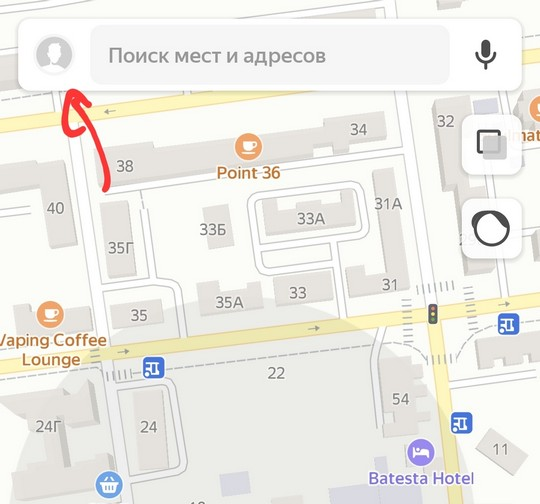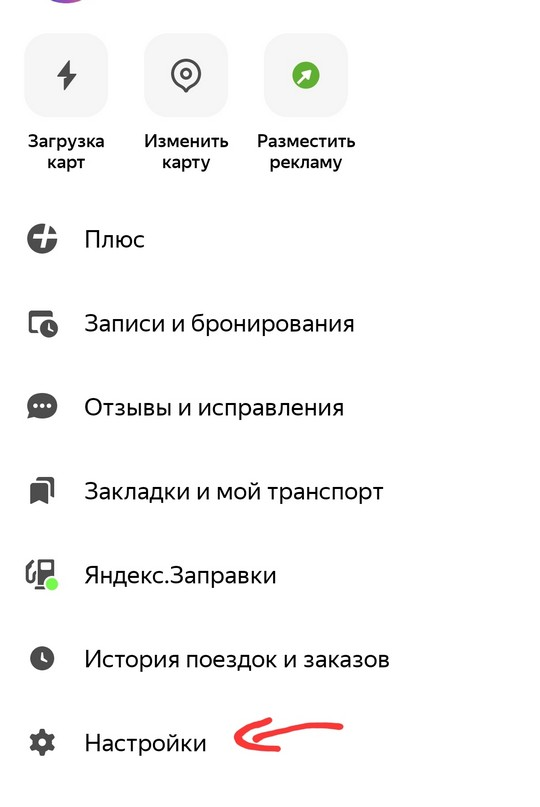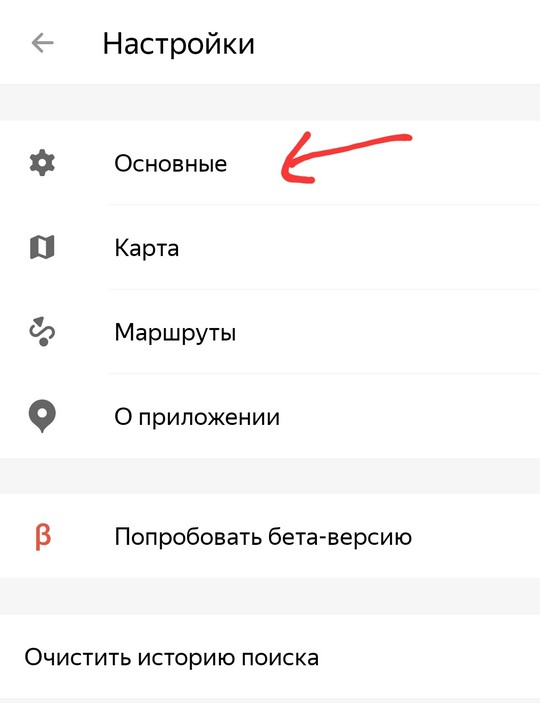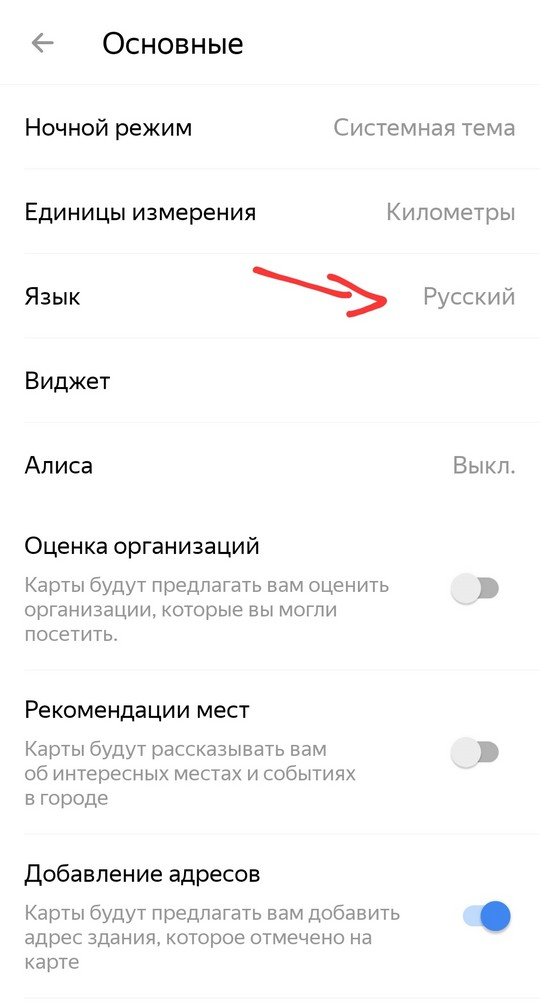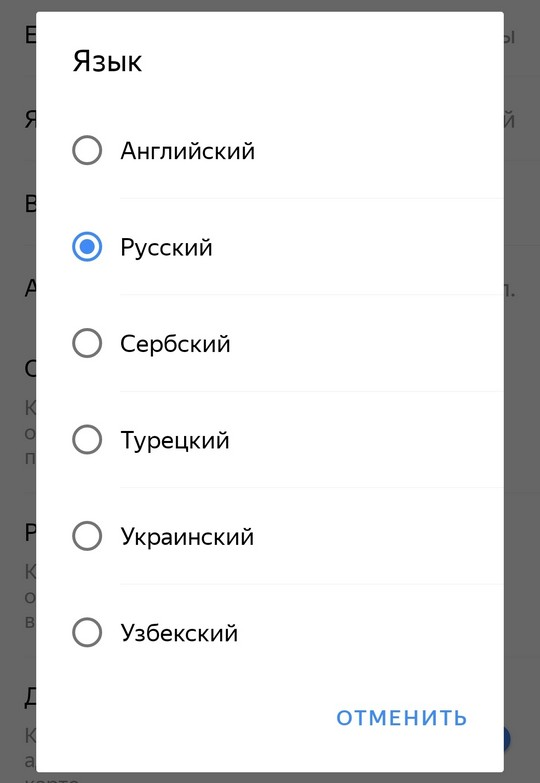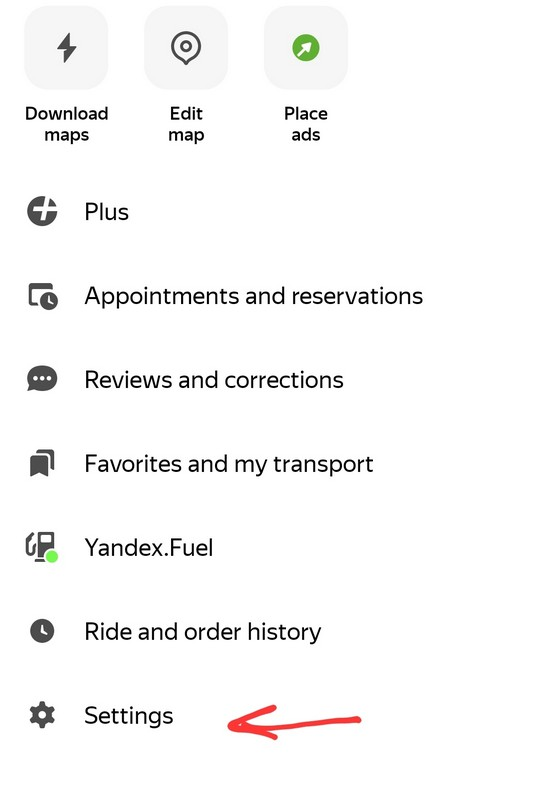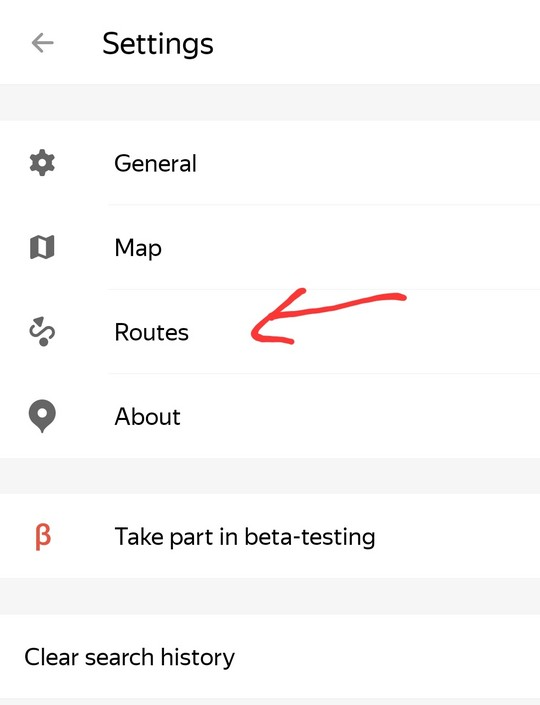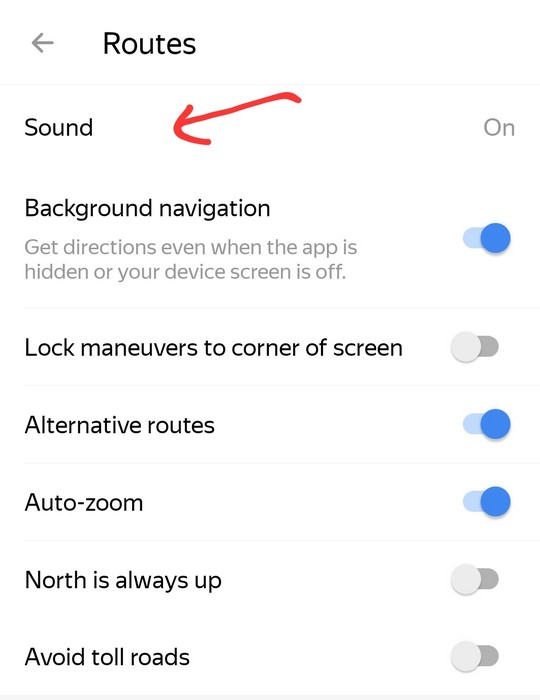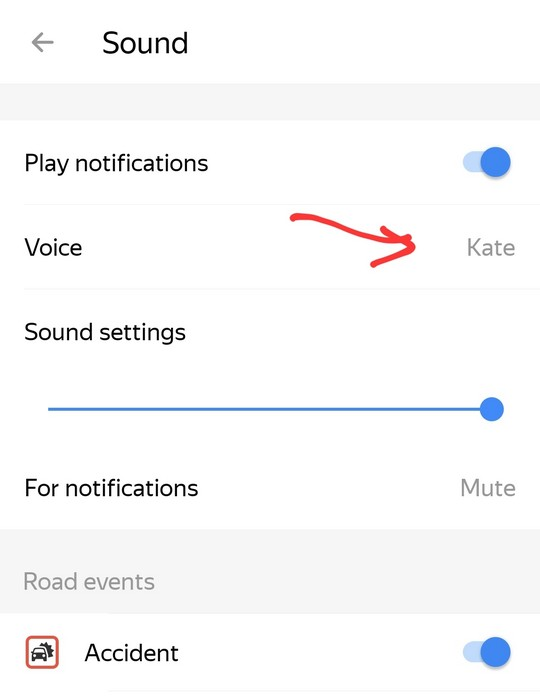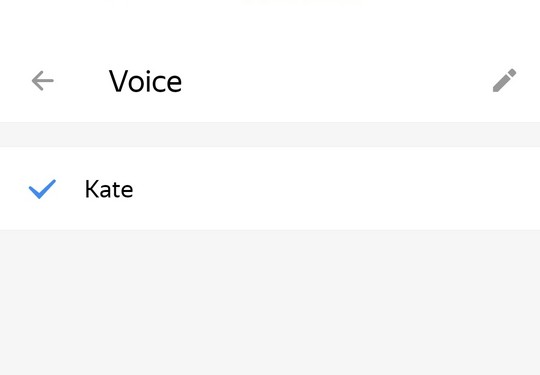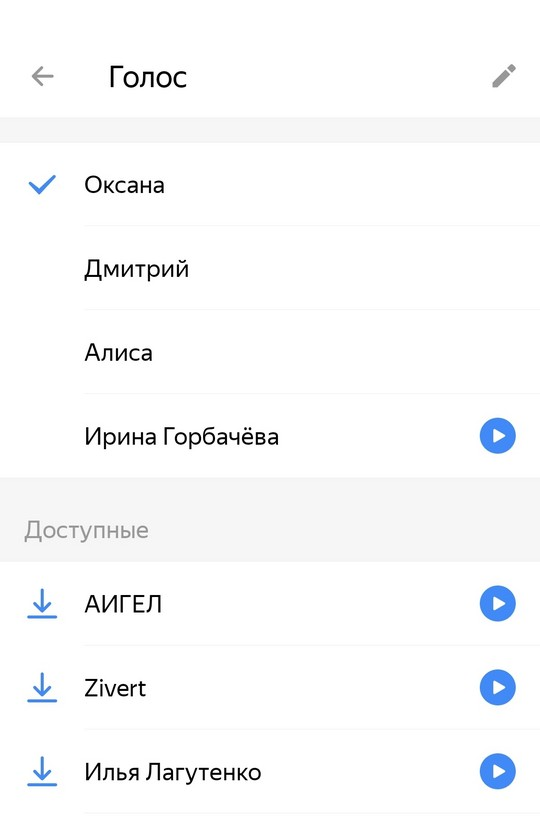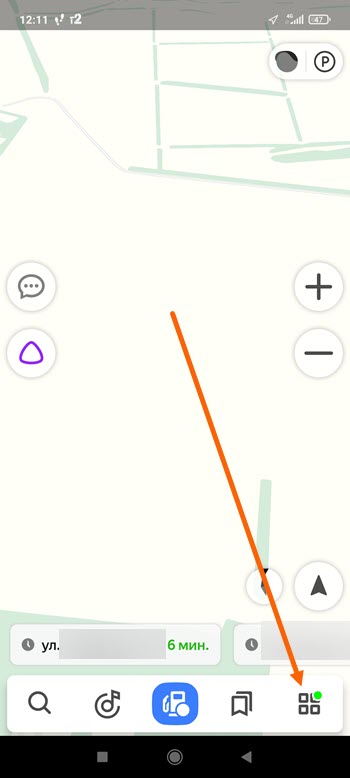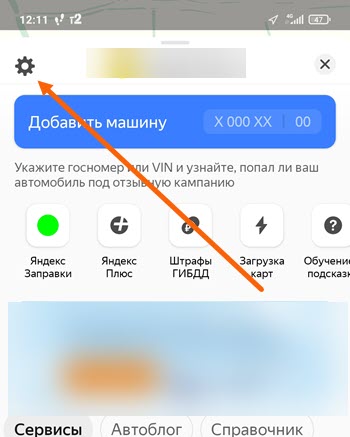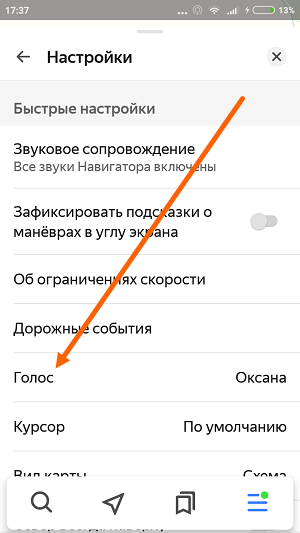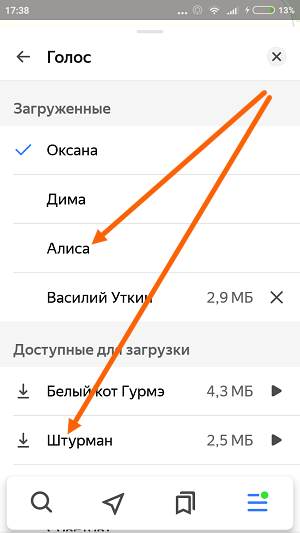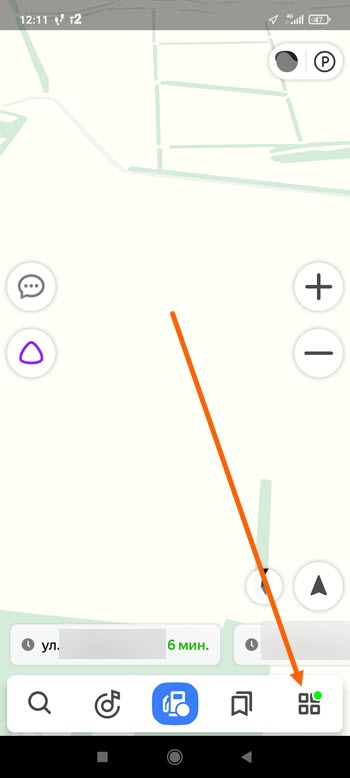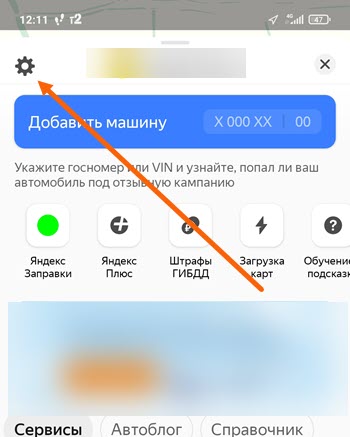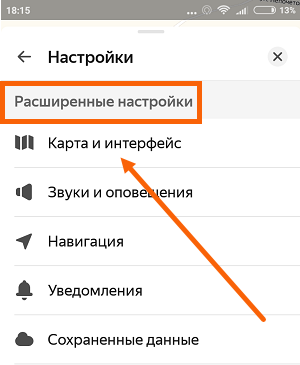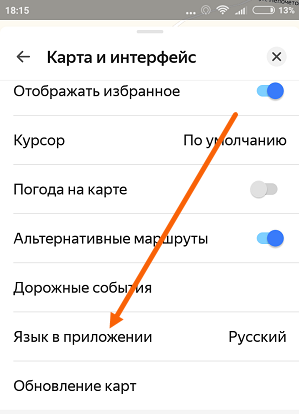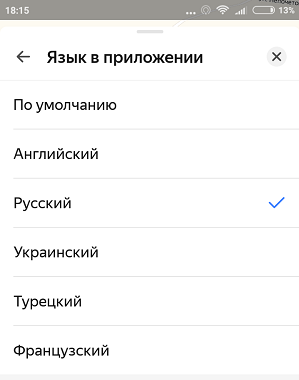Яндекс Карты популярное решение для работы с картами и навигацией. С их помощью можно быстро получать различные уведомления о превышении скорости, дорожной обстановки и другой полезной информации. При этом, получать информацию вы будете на том языке, который сейчас у вас установлен в системе.
Язык навигации и интерфейса в Яндекс Картах напрямую зависит от настроек языка в самом телефоне, но его можно поменять. В этой статье расскажу, как это сделать.
Вам так же может быть интересно:
- Как использовать Яндекс Карты офлайн (без интернета)
- Как изменить голос в Яндекс Картах и в Яндекс Навигаторе на Андроид
- Получаем координаты в Яндекс Картах
- Как убрать оповещение об оценке организаций и рекомендации мест в Яндекс Картах
- Как в Яндекс Навигаторе указать карту памяти для загрузки карт
Смена языка навигации и интерфейса в Яндекс Картах
Язык навигации в Яндекс Картах зависит от того, какой выставлен язык интерфейса программы. Т.е. если у вас Яндекс Карты на английском языке, то и язык навигации у вас на Английском. Если приложение на русском, то язык навигации вы тоже можете выбрать только из русского списка.
Поэтому, если вы хотите изменить язык навигатора, то нужно изменить язык интерфейса. К счастью, в отличии от Google Maps, здесь не нужно менять язык всей системы, чтобы поменять язык приложения (зато в Google Maps можно без лишних телодвижений поменять язык навигатора).
Для примера, я буду менять язык Яндекс Навигатора с русского на английский. Если вы хотели бы переключится с английского на русский, то все будет точно также, по картинкам будет все понятно.
1. Открываем приложение и тапаем по своей аватарке.
2. Далее Настройки (Settings).
3. Основные (General)
4. Язык (Language)
5. Устанавливаем тот язык, на котором должен говорить навигатор в Яндекс Картах.
Приложение перезапустится на том языке, который вы выбрали. Если выбрали Английский, то навигатор автоматически уже будет настроен на английский.
6. Чтобы в этом убедится, опять тапаем по своей аватарке и выбираем Settings (Настройки)
7. Routes (маршруты)
8. Sound (звук)
9. Voice (голос)
Если вы выбрали английский язык, то все варианты озвучки будут на английском.
На русском языке вариантов озвучки намного больше.
Только таким образом можно изменить язык навигации в Яндекс Картах. Можно ли изменить язык навигатора не меняя язык приложения? К сожалению, пока нет.
Меняем настройки языка в Яндекс
Языки сервисов Яндекс изначально установлены по умолчанию, и определяется по IP пользователя. Однако если того требует ситуация, язык служб Яндекс можно изменить вручную.
Порядок действий
Для начала следует отыскать строчку Персональные данные, на самой странице Яндекс. Кликаем по ней и видим меню настроек, которое имеет несколько пунктов. Помимо смены язык, можно сохранить свои данные авторизации, а так же сменить оформление во вкладке Тема. В командах Персональных данных следует отыскать строку Настройки языка и региона. Перейдя по ней выбираем Город, в котором находимся. Некоторым пользователям, которые имеют низкую скорость интернета придется подождать определенное время, так как смена языка влияет на прокси сервера Яндекс. Вся страница загружается заново.
Если после данных действий, язык Яндекс так и не изменился, следует установить его вручную. Снова находим в Персональных настройках графу Настройки языка и региона. В нем выбираем Язык. С предложенного списка языковых пакетов подключаем тот, который требуется и сохраняем настройки. Как правило, смена языка происходит мгновенно. Для большего удобства, каждый языковой пакет подписан на соответствующем языке.
Если после данных действий, язык страниц все равно не поменялся следует проверить, не создают ли подключенные плагины браузера сбои в отображении. Для это переходим в настройки браузера, находим вкладку Дополнительно и выбираем Подключенные плагины. Если все в порядке, но язык так и не сменился — настоятельно рекомендуется переустановить браузер. Данная проблема может возникать в тех случаях, когда происходит конфликт системных, языковых пакетов. С переустановкой программы, данная проблема устраняется.
Как в Яндекс навигаторе поменять голос подсказчика и язык интерфейса
Помимо четырёх стандартных голосов: Оксана, Дима, Системный голос и Алиса.
В Яндекс навигаторе имеется возможность загрузки и установки голоса звезды, а их здесь целых 24 на момент написания статьи, в будущем может ещё добавят.
Это и Вера Брежнева, и группа SEREBRO, и Дарт Вейдер, и даже Ольга Бузова, в общем на любой вкус и цвет.
Для того чтобы сменить голос, необходимо сделать следующее.
Как поменять голос
1. Открываем меню, нажав на значок «Три горизонтальные полоски», расположенный в правом нижнем углу.
2. Далее переходим в настройки, нажав на значок «Шестерёнка».
3. В настройках находим пункт «Голос», и кликаем по нему.
4. Выбираем и устанавливаем понравившийся.
Как поменять язык
В Яндекс навигаторе, пользователь может установить любой из пяти языков интерфейса: Английский, Русский, Украинский, Турецкий и Французский.
Делается это следующим образом.
1. Открываем меню.
2. Переходим в настройки «Настройки».
3. Прокручиваем страницу с настройками вниз, до раздела «Расширенные настройки», после переходим в пункт «Карта и интерфейс».
4. Находим подпункт «Язык в приложении», и открываем его.
5. Выбираем необходимый.
Почему яндекс карты говорит на английском
Помимо четырёх стандартных голосов: Оксана, Дима, Системный голос и Алиса.
В Яндекс навигаторе имеется возможность загрузки и установки голоса звезды, а их здесь целых 24 на момент написания статьи, в будущем может ещё добавят.
Это и Вера Брежнева, и группа SEREBRO, и Дарт Вейдер, и даже Ольга Бузова, в общем на любой вкус и цвет.
Для того чтобы сменить голос, необходимо сделать следующее.
Как поменять голос
1. Открываем меню, нажав на значок «Три горизонтальные полоски», расположенный в правом нижнем углу.
2. Далее переходим в настройки, нажав на значок «Шестерёнка».
3. В настройках находим пункт «Голос», и кликаем по нему.
4. Выбираем и устанавливаем понравившийся голос.
Как поменять язык
В Яндекс навигаторе, пользователь может установить любой из пяти языков интерфейса: Английский, Русский, Украинский, Турецкий и Французский.
Делается это следующим образом.
1. Открываем меню.
2. Переходим в настройки «Настройки».
3. Прокручиваем страницу с настройками вниз, до раздела «Расширенные настройки», после переходим в пункт «Карта и интерфейс».
4. Находим подпункт «Язык в приложении», и открываем его.
5. Выбираем необходимый язык.
Карты на английском языке яндекс
Автор Виктор Ш задал вопрос в разделе Интернет
Почему в Яндекс навигатор названия улиц пишутся латиницей? и получил лучший ответ
Ответ от Анатолий Архипкин[гуру]
у меня все отлично на русском смотрите настройки у себя
Биржи вакансий для фрилансеров – список
подробнее.
Яндекс – это российский поисковик и интернет портал. Занимает седьмую
подробнее.
●Аккаунт украден, пароль не подходит, код восстановления
подробнее.
Привет! Сегодня я покажу вам как настроить интерфейс и карту навигатора Яндекс, в приложении андроид. Вы можете настроить вид карты, автомасштаб, курсор, погоду, маршрут, язык, рекламу и т.д. Всё очень просто и быстро! Смотрите далее!
Яндекс навигатор карта и интерфейс
Откройте на своём смартфоне приложение Яндекс Навигатор . На главной странице, внизу справа, нажмите на кнопку Меню .
Далее, в меню, вверху, нажмите на вкладку Настройки .
В настройках, нажмите на вкладку Карта и интерфейс .
Далее, в настройках вы можете настроить:
- Вид карты;
- Ночной режим;
- 3D-режим;
- Автомасштаб;
- Сделать север всегда на верху;
- Отображать избранное;
- Курсор. Можно выбрать другой указатель;
- Включить показ погоды на карте;
- Включить альтернативные маршруты;
- Дорожные события. Здесь вы можете включить или отключить: Показывать свободные места, Разговорчики, ДТП, Дорожные работы, Пользовательская камера, Разведение мостов, Перекрытие;
- Изменить язык в приложении;
- Настроить обновление карт;
Внизу нажмите на вкладку Другие настройки .
В других настройках, вы можете настроить:
- Реклама мест в поиске;
- Реклама мест на маршруте;
- Аудиореклама;
- Поиск в панели уведомлений;
- Место свободно.
Всё готово! Вот так просто и быстро вы можете настроить карту и интерфейс навигатора Яндекс.
Помимо четырёх стандартных голосов: Оксана, Дима, Системный голос и Алиса.
В Яндекс навигаторе имеется возможность загрузки и установки голоса звезды, а их здесь целых 24 на момент написания статьи, в будущем может ещё добавят.
Это и Вера Брежнева, и группа SEREBRO, и Дарт Вейдер, и даже Ольга Бузова, в общем на любой вкус и цвет.
Для того чтобы сменить голос, необходимо сделать следующее.
Как поменять голос
1. Открываем меню, нажав на значок «Три горизонтальные полоски», расположенный в правом нижнем углу.
2. Далее переходим в настройки, нажав на значок «Шестерёнка».
3. В настройках находим пункт «Голос», и кликаем по нему.
4. Выбираем и устанавливаем понравившийся голос.
Как поменять язык
В Яндекс навигаторе, пользователь может установить любой из пяти языков интерфейса: Английский, Русский, Украинский, Турецкий и Французский.
Делается это следующим образом.
1. Открываем меню.
2. Переходим в настройки «Настройки».
3. Прокручиваем страницу с настройками вниз, до раздела «Расширенные настройки», после переходим в пункт «Карта и интерфейс».
4. Находим подпункт «Язык в приложении», и открываем его.
5. Выбираем необходимый язык.
Карты на английском языке яндекс
Автор Виктор Ш задал вопрос в разделе Интернет
Почему в Яндекс навигатор названия улиц пишутся латиницей? и получил лучший ответ
Ответ от Анатолий Архипкин[гуру]
у меня все отлично на русском смотрите настройки у себя
Биржи вакансий для фрилансеров — список
подробнее.
Яндекс – это российский поисковик и интернет портал. Занимает седьмую
подробнее.
●Аккаунт украден, пароль не подходит, код восстановления
подробнее.
Привет! Сегодня я покажу вам как настроить интерфейс и карту навигатора Яндекс, в приложении андроид. Вы можете настроить вид карты, автомасштаб, курсор, погоду, маршрут, язык, рекламу и т.д. Всё очень просто и быстро! Смотрите далее!
Яндекс навигатор карта и интерфейс
Откройте на своём смартфоне приложение Яндекс Навигатор . На главной странице, внизу справа, нажмите на кнопку Меню .
Далее, в меню, вверху, нажмите на вкладку Настройки .
В настройках, нажмите на вкладку Карта и интерфейс .
Далее, в настройках вы можете настроить:
- Вид карты;
- Ночной режим;
- 3D-режим;
- Автомасштаб;
- Сделать север всегда на верху;
- Отображать избранное;
- Курсор. Можно выбрать другой указатель;
- Включить показ погоды на карте;
- Включить альтернативные маршруты;
- Дорожные события. Здесь вы можете включить или отключить: Показывать свободные места, Разговорчики, ДТП, Дорожные работы, Пользовательская камера, Разведение мостов, Перекрытие;
- Изменить язык в приложении;
- Настроить обновление карт;
Внизу нажмите на вкладку Другие настройки .
В других настройках, вы можете настроить:
- Реклама мест в поиске;
- Реклама мест на маршруте;
- Аудиореклама;
- Поиск в панели уведомлений;
- Место свободно.
Всё готово! Вот так просто и быстро вы можете настроить карту и интерфейс навигатора Яндекс.
Содержание
- 1 Яндекс навигатор карта и интерфейс
- 1.1 Как скачать голоса для навигатора Яндекс
- 2 Как установить другой язык в приложении
- 3 Почему нельзя изменить язык в приложении
- 4 На компьютере
- 4.1 С английского на русский
- 4.2 С русского на английский
- 4.3 С украинского на русский
- 5 На телефоне
- 5.1 С английского на русский
- 5.2 С русского на английский
- 5.3 С украинского на русский
Привет! Сегодня я покажу вам как настроить интерфейс и карту навигатора Яндекс, в приложении андроид. Вы можете настроить вид карты, автомасштаб, курсор, погоду, маршрут, язык, рекламу и т.д. Всё очень просто и быстро! Смотрите далее!
Яндекс навигатор карта и интерфейс
Откройте на своём смартфоне приложение Яндекс Навигатор. На главной странице, внизу справа, нажмите на кнопку Меню.
Далее, в меню, вверху, нажмите на вкладку Настройки.
В настройках, нажмите на вкладку Карта и интерфейс.
Далее, в настройках вы можете настроить:
- Вид карты;
- Ночной режим;
- 3D-режим;
- Автомасштаб;
- Сделать север всегда на верху;
- Отображать избранное;
- Курсор. Можно выбрать другой указатель;
- Включить показ погоды на карте;
- Включить альтернативные маршруты;
- Дорожные события. Здесь вы можете включить или отключить: Показывать свободные места, Разговорчики, ДТП, Дорожные работы, Пользовательская камера, Разведение мостов, Перекрытие;
- Изменить язык в приложении;
- Настроить обновление карт;
Внизу нажмите на вкладку Другие настройки.
В других настройках, вы можете настроить:
- Реклама мест в поиске;
- Реклама мест на маршруте;
- Аудиореклама;
- Поиск в панели уведомлений;
- Место свободно.
Всё готово! Вот так просто и быстро вы можете настроить карту и интерфейс навигатора Яндекс.
Как скачать голоса для навигатора Яндекс
Наверняка вы хоть раз, но сталкивались с необходимостью переключить конкретное приложение на своём iPhone с русского языка на какой-то другой, но не могли этого сделать, потому что iOS применяет системный язык ко всему ПО, не спрашивая вашего разрешения. Исключения составляют только те программы, которые по умолчанию не имеют поддержки русского либо — что редкость — могут похвастать встроенной возможностью изменения языковых настроек. Однако в iOS 13.1 такой проблемы больше не существует.
Переключение языков приложений в iOS
Наряду с массой нововведений, которые появились в iOS 13 и , Apple решила добавить и возможность смены языковых настроек в конкретных приложениях на усмотрение пользователя. Таким образом очень удобно практиковать изучение нового языка, но при этом иметь возможность взаимодействовать с операционной системой на родном без необходимости переключать его туда-обратно.
Как установить другой язык в приложении
- Для этого перейдите в “Настройки” — “Основные” — “Язык и регион”;
Как изменить язык в iOS
- В разделе “Предпочитаемый порядок языков” кнопкой “Добавить язык” добавьте языки или наречия, которые хотите использовать в приложениях;
Настройка языков в iOS
- Вернитесь назад, пролистайте перечень настроек до раздела с приложениями и выберите нужное;
Смена языка в приложении
- В открывшемся окне выберите “Предпочитаемый язык” и установите нужный язык, который будет действовать только для этого приложения;
- Повторите операцию со всеми приложениями, в которых хотите изменить язык интерфейса на отличный от системного.
Читайте также: Как изменилось приложение «Фото» в iOS 13
Важно понимать, что описанная нами функция предлагает только возможность изменить язык на тот, который уже есть в приложении, не работая в качестве переводчика. Поэтому, если вы хотите перевести приложение какого-нибудь “Яндекс.Такси” на хинди или корейский, сделать этого не получится, поэтому эти языки не поддерживаются им по умолчанию. А вот английский или китайский — пожалуйста. При необходимости можно даже открыть вкладку “Другие языки” и просмотреть все доступные языки и наречия.
Почему нельзя изменить язык в приложении
Кроме того, не удивляйтесь, если какое-то приложение вообще не позволит изменить язык. Дело в том, что далеко не все приложения для iOS позволяют менять язык интерфейса в принципе. Взять хотя бы известный всем “Сбербанк Онлайн”, который работает исключительно на русском языке и не позволяет включить даже английский. Всё дело в том, что разработчики на стадии проектирования приложения просто не озаботились мультиязычностью, а потому использовать его теперь можно только на одном языке — на русском.
Иногда в браузере нужно сменить язык интерфейса, но не каждый пользователь знает, как это сделать. В интернете представлено несколько способов, но я расскажу один самый простой. Так как же поменять язык интерфейса в яндекс браузере на компьютере и телефоне? Читайте мою инструкцию ниже и узнаете.
На компьютере
Существует действенный способ по смене языка в браузере, именно его мы и будем использовать. Чтобы лучше понять его суть, рассмотрим на конкретном примере замещения одного языка на другой.
С английского на русский
Для смены языка нужно выполнить ряд простых действий:
- В открывшемся браузере находим три полосочки, которые расположены вверху справа, и жмем на них.
- Теперь нам понадобится раздел «Settings». Значок в виде шестеренки. Жмем на него ЛКМ.
- В открывшейся странице листаем вниз до конца. Нам нужен пункт «Language and region settings». Запускаем его.
- Ищем по центру страницы раздел «Interface language», где в данный момент установлен язык «English».
- Щелкаем на слово «English» и выбираем язык «Russian».
- Выбираем его щелчком левой кнопки мыши. Браузер напишет вам внизу страницы такую фразу «You need to restart the browser to apply some of the settings», нужно будет нажать оранжевую кнопку «Restart».
- Готово. После этого яндекс браузер изменит язык интерфейса на русский.
Английский и русский языки добавлены в браузер по умолчанию, поэтому их так просто переключить. А если вам понадобится другой язык, то будет немного другая схема.
С русского на английский
Схема такая же, как и в первом варианте, просто другой язык:
- Изначально запустим наш яндекс браузер и в верхнем правом углу нажмем на значок в виде трех горизонтальных полосок.
- Нам нужен пункт «Настройки». Исполнен он в виде шестеренки.
- Открываем его щелчком левой кнопкой мыши. В открывшемся окне спускаемся в самый низ страницы. Находим пункт «Настройки языка и региона» и открываем его.
- В разделе «Язык интерфейса» по умолчанию стоит «Русский». Жмем на этот пункт и выбираем необходимый нам «Английский».
- После этого внизу появляется строчка «Для применения некоторых настроек необходимо перезапустить браузер». Кликаем левой кнопкой мыши на желтую кнопку «перезапустить».
- Готово! После этого язык интерфейса в яндекс браузере станет английским.
Благодаря этому способу можно заменять один язык на другой достаточно быстро и просто, что нам было и нужно.
С украинского на русский
В такой ситуации уже ранее известные нам пункты будут называться иначе. Начнем:
- Нам нужна иконка с тремя линями, которая расположена в верхнем правом углу. Жмем на неё и выбираем пункт «Налаштування».
- Открывается окно, которое необходимо промотать в самый низ. Сделать это можно с помощью колесика мышки или ползунка справа. Выбираем раздел «Налаштування мови та регioну».
- Находим строчку «Мова iнтерфейсу» и меняем язык «украiнська» на «росiйська».
- Как включили язык «росiйська» браузер на предложит его перезапустить. Сделать это можно внизу рядом со строчкой «Для застосування деяких налаштувань необхiдно перезапустити браузер». Жмем на желтую кнопочку.
- Все выполнено. После этих действий язык сменится на русский.
Вот так меняется язык интерфейса в яндекс браузере на компьютере, просто и быстро. Нужно лишь следовать моей инструкции, и тогда точно все получится.
На телефоне
С компьютерной версией браузера разобрались, а как поменять язык яндекс браузера на телефоне? Все примерно так же, как и на ПК.
С английского на русский
По очереди выполняем следующие действия:
- Открываем браузер и в верхнем правом углу находим три горизонтальные линии.
- Нажав на них выдвинется окно с различными пунктами, нам нужно пролистать в самый низ и выбрать раздел «Settings», или, как написано у меня «Настройка».
- Откроется новое окно, в котором нам понадобится строчка «Language». Жмем на неё.
- У нас будет стоять галочка напротив слова «English», нам нужно переставить её на «Русский».
- После этого жмем «Save». Все, язык интерфейса яндекс браузера изменен.
Суть способа осталась такая же, как и при работе с компьютером.
С русского на английский
Делаем все так же, как и раньше:
- В яндекс браузере открываем пункт с 3 линиями и листаем в конец страницы. Жмем на пункт «Настройка».
- В появившемся окне нам нужно запустить раздел «Язык».
- Там уже меняем русский язык на «English». Как на нем появится желтая галочка, жмем «Сохранить».
- Все, после этого язык нашего браузера будет английским.
Таким образом, можно выбирать любой необходимый нам язык браузера.
С украинского на русский
Идем по тем же шагам:
- Открываем яндекс браузер. В случае если аккаунт авторизован, нажимаем на круглую иконку в правом верхнем углу.
- Открывается список с разнообразными функциями, нам нужна графа «Налаштування». Находится она в самом низу.
- Открываем его. Далее выбираем строчку «Мова» и клацаем на неё.
- Теперь нам нужно переставить галочку на «Русский» язык. Сделать это можно просто клацнув по данной графе. После этого нажимаем на «Зберегти».
- Готово! Как вы выполнили эти действия, язык интерфейса в яндекс браузере станет русским.
Благодаря моей инструкции, вы сможете с легкостью переключаться между языками. Таким образом, можно менять не только английский на русский и так далее, а так же любой другой язык из всевозможно существующих. Попробуйте сами, и вы действительно убедитесь, что все гениально просто.
Используемые источники:
- http://wdfiles.ru/blog/yandeks-navigator-karta-i-interfeys-nastroyki.html
- https://appleinsider.ru/tips-tricks/kak-izmenit-yazyk-v-konkretnom-prilozhenii-na-ios-ne-menyaya-sistemnogo.html
- https://ya-browsers.ru/nastrojki/kak-pomenyat-yazyk-interfejsa-v-yandeks-brauzere
Содержание
- — Как включить русский в Яндекс картах?
- — Как настроить яндекс навигатор на камеры?
- — Как настроить яндекс карту?
- — Как изменить вид Яндекс карт?
- — Как поменять язык озвучки в Яндекс картах?
- — Как в Яндекс Навигатор поменять язык?
- — Какой навигатор сообщает о камерах?
- — Как избегать грунтовых дорог в Яндекс навигатор?
- — Как настроить яндекс навигатор для грузовых автомобилей?
- — Где кнопка линейка в Яндекс картах?
- — Почему не работает Яндекс карты?
- — Как в Яндекс навигаторе сделать вид со спутника?
- — Как проложить маршрут через несколько точек в Яндекс навигаторе?
- — Как переключить Яндекс карту на спутник?
Коснитесь нужного места на карте и удерживайте его. Появится красный маркер. Нажмите на название места в нижней части экрана. Прокрутите страницу места вниз и выберите Измерить расстояние.
Как включить русский в Яндекс картах?
Делается это следующим образом.
- Открываем меню.
- Переходим в настройки «Настройки».
- Прокручиваем страницу с настройками вниз, до раздела «Расширенные настройки», после переходим в пункт «Карта и интерфейс».
- Находим подпункт «Язык в приложении», и открываем его.
- Выбираем необходимый язык.
Как настроить яндекс навигатор на камеры?
Чтобы Яндекс Навигатор показывал камеры на карте или на маршруте, нужно запустить приложение и нажать на 4 квадрата в правом нижнем углу. Далее зайдите в настройки навигатора, нажав на значок шестеренки в левом верхнем углу. Перейдите в раздел “Дорожные события” — именно там настраивается отображение камер.
Как настроить яндекс карту?
Нажмите на изображение профиля или кнопку . Нажмите Настройки → Карта → Тип карты. Выберите нужный тип карты: Схема — схематическое изображение дорог, домов и других объектов.
Как изменить вид Яндекс карт?
Изменить вид карты — Народная Карта Яндекса. Справка
…
2.2.5.2. Выбор слоя
- Нажмите кнопку Слои .
- В открывшемся меню отметьте слои, которые нужно отобразить на карте. …
- Отметьте компоненты слоя, которые нужно отобразить на карте. …
- Выберите вариант отображения компонента слоя из выпадающего списка рядом с его названием:
Как поменять язык озвучки в Яндекс картах?
Чтобы установить язык:
- Нажмите кнопку .
- Выберите пункт → Расширенные настройки → Звуки и оповещения → Язык.
- Выберите Язык подсказок: английский; русский; украинский; турецкий; французский; иврит; удмуртский; по умолчанию — язык страны, в которой вы находитесь, например турецкий в Турции. Примечание.
Как в Яндекс Навигатор поменять язык?
Для этого необходимо сделать следующее.
- Заходим в меню Яндекс навигатора.
- Далее переходим в настройки.
- В настройках находим раздел «Язык» и переходим по нему.
- Выделяем необходимый язык галочкой.
Какой навигатор сообщает о камерах?
Российская компания «Яндекс» обновила приложение «Яндекс. Навигатор» для платформ Android и iOS, добавив в него технологию голосового оповещения о камерах контроля, авариях и ремонтных работах на дорогах.
Как избегать грунтовых дорог в Яндекс навигатор?
Как построить маршрут в объезд грунтовых или платных дорог
- Задайте в «Поиске проезда» начальную и конечную точки маршрута.
- Выберите автомобиль в видах транспорта.
- Не переходя в режим навигатора, нажмите на иконку настроек в правом верхнем углу и включите параметр «Избегать грунтовых дорог» или «Избегать платных дорог».
Как настроить яндекс навигатор для грузовых автомобилей?
Как настроить и включить Яндекс. Навигатор для большегрузного транспорта
- Зайдите в «Меню»;
- Потом в «Настройки»;
- Перейдите в «Навигацию;
- И затем в «Маршруты по грузовому каркасу».
Где кнопка линейка в Яндекс картах?
Для изменения масштаба используйте колесо прокрутки «мыши», ползунок «+ -» слева, или кнопку «Увеличить» в левом верхнем углу карты; чтобы посмотреть вид со спутника или народную карту – выберите соответстующий пункт меню в правом верхнем углу; что бы измерить расстояние – щелкните линейку справа внизу и наносите точки …
Почему не работает Яндекс карты?
Причиной того, что Яндекс карта не открывается, может быть настройка файервола, антивируса или блокиратора рекламы. Эти программы могут блокировать отображение фрагментов карты, принимая их за рекламу. Размер фрагментов Яндекс Карт — 256х256 пикселей. Вам нужно убедиться, что их загрузка не подлежит запрету.
Как в Яндекс навигаторе сделать вид со спутника?
Настроить карту
- Нажмите кнопку .
- Выберите пункт → Расширенные настройки → Карта и интерфейс: Зафиксировать подсказки о маневрах в углу экрана — зафиксировать подсказки на экране слева сверху; Показывать расстояние до камер — отображать расстояние до камер; Вид карты — режим Схема или Спутник;
Как проложить маршрут через несколько точек в Яндекс навигаторе?
Построить маршрут между двумя точками
- Найдите начальную точку маршрута на карте или с помощью поиска .
- Нажмите и удерживайте ее.
- Нажмите кнопку Отсюда .
- Найдите конечную точку маршрута на карте или с помощью поиска .
- Нажмите и удерживайте ее.
- Нажмите кнопку Сюда .
- Выберите нужный вариант маршрута: …
- Нажмите Поехали.
Как переключить Яндекс карту на спутник?
Как установить Яндекс.Карты и переключиться в режим спутника:
- Перейдите по ссылке в App Store или Play Маркет в зависимости от модели телефона.
- Кликните по кнопке установки.
- Запустите сервис, нажмите на кнопку меню слева, в открывшемся окне выберите «Спутник».
24 февр. 2020 г.
Интересные материалы:
Что значит шляпа сленг?
Что значит Shoutout for Shoutout?
Что значит сидеть как на иголках?
Что значит съемка в низком ключе?
Что значит сильный ветер?
Что значит силовой прием в хоккее?
Что значит сим карта не обслуживается?
Что значит символ R в круге?
Что значит символ рук Эмодзи?
Что значит символы в нижнем регистре?
Содержание
- — Как поменять язык в навигации?
- — Как поменять язык на Яндекс навигаторе?
- — Как перевести Навигатор Навител на русский язык?
- — Как перевести гугл карту на русский?
- — Как поменять язык в YES?
- — Как включить голос в навигаторе?
- — Как изменить голос в навигаторе?
- — Как включить звук на Яндекс навигаторе?
- — Как настроить навигатор Навител на андроид?
- — Как в навигаторе проложить маршрут через несколько точек?
- — Как записать трек на Навител?
Вы можете выбрать язык для интерфейса приложения Waze. Нажмите на значок поиска , а затем на значок настроек . Нажмите Нажмите Язык и выберите нужный вариант.
Как поменять язык в навигации?
Как изменить язык и голос подсказок при навигации
- Нажмите на значок поиска , а затем на значок настроек .
- Нажмите Голос и звук.
- В разделе Голосовые подсказки нажмите на значок динамика и выберите голос на нужном языке.
Как поменять язык на Яндекс навигаторе?
Для этого необходимо сделать следующее.
- Заходим в меню Яндекс навигатора.
- Далее переходим в настройки.
- В настройках находим раздел «Язык» и переходим по нему.
- Выделяем необходимый язык галочкой.
Как перевести Навигатор Навител на русский язык?
юрий худяшов, чтобы изменить язык интерфейса программы Навител Навигатор, зайдите в Главное меню > Настройки > Региональные настройки > Язык интерфейса.
Как перевести гугл карту на русский?
Как изменить язык навигационных подсказок
- Откройте приложение «Google Карты» на устройстве Android.
- Нажмите значок профиля Настройки.
- Выберите Настройки навигации Голос.
- Выберите голос и язык.
Как поменять язык в YES?
- Нажмите на кнопку yes в центре пульта.
- Выберите в меню пункт «Настройки» > «Язык системы».
- В разделе «Язык системы» выберите при помощи стрелок нужный язык.
- Нажмите на кнопку yes в центре пульта для подтверждения.
Как включить голос в навигаторе?
Запустите программу «Навител Навигатор» на устройстве, затем выберите «Меню» → «Настройки» → «Региональные настройки» → «Голос», далее выберите установленный голосовой пакет и нажмите «ОК» в правом верхнем углу экрана.
Как изменить голос в навигаторе?
- Если приложение 2ГИС запущено в режиме карты, откройте боковое меню, перейдите в пункт «Настройки» → «Настройки навигатора» → «Голос».
- В режиме навигатора выберите настройки в правом нижнем углу экрана, далее зайдите в пункт «Голос».
Как включить звук на Яндекс навигаторе?
Далее, в настройках нажмите на вкладку Звуки и оповещения. Здесь вы можете настроить громкость навигатора, прибавить или убавить звук.
…
В открывшемся окне, можно выбрать три варианта:
- Выключены все звуки Навигатора;
- Включены оповещения о камерах, дорожных событиях и изменениях маршрута;
- Все звуки навигатора включены.
12 дек. 2019 г.
Как настроить навигатор Навител на андроид?
Настройка Навитела на Андроид:
- Запустите программу Навител и перейдите в раздел «Меню», затем «Настройки».
- Найдите пункт Навител «Навигация»-«Маршрут»;
- Если вы часто ездите на автомобиле, то лучше выбрать режим «По дорогам», а путь – «Быстрый». …
- Пометьте избегать при расчете «Разворотов, Грунтовых дорог».
Как в навигаторе проложить маршрут через несколько точек?
Как построить маршрут через несколько точек
- Постройте маршрут от начальной до конечной точки и выберите тип маршрута — автомобильный или пешеходный.
- Нажмите «Добавить точку» и укажите до восьми промежуточных точек маршрута.
- Вы можете откорректировать построенный маршрут. …
- Порядок промежуточных точек можно изменить.
Как записать трек на Навител?
В процессе движения предусмотрена возможность записи пройденного пути. Данная функция называется «Запись трека» и включается/выключается в «Меню»—>«Настройки»—>«Начать запись трека», либо кнопкой на панели инструментов в том случае, если ее отображение на дисплее было включено в настройках интерфейса.
Интересные материалы:
Как сделать русский язык в Бордерлендс?
Как сделать с телефона микрофон?
Как сделать сафари браузером по умолчанию на айфоне?
Как сделать самостоятельно визу в Италию?
Как сделать саженец яблони из ветки?
Как сделать сброс CMOS?
Как сделать сброс до заводских настроек андроид через ПК?
Как сделать сброс до заводских настроек?
Как сделать сброс к заводским настройкам xiaomi?
Как сделать сброс на блютуз наушниках?